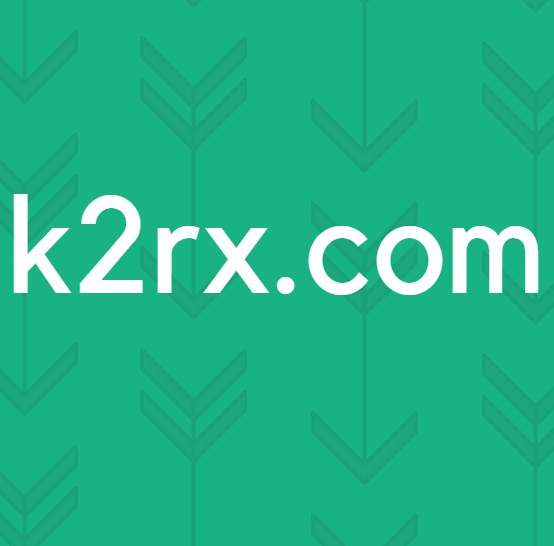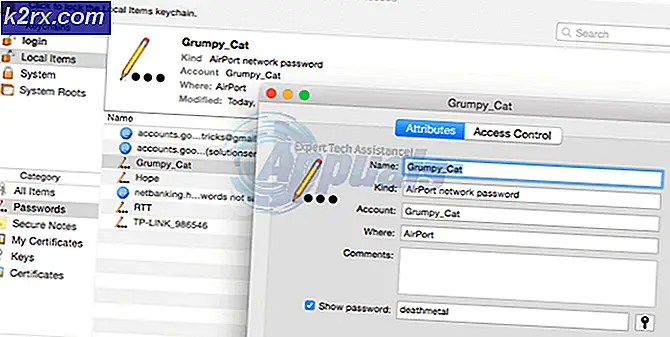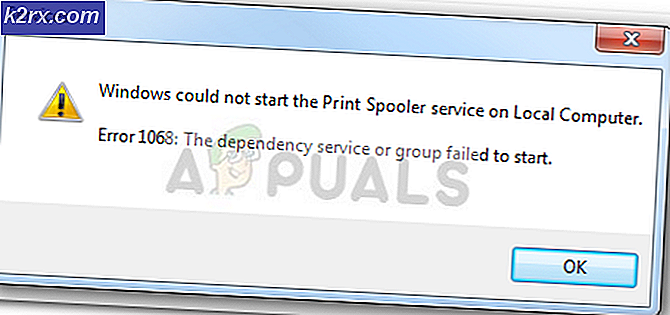Fix: DllRegisterServer gagal dengan kode kesalahan 0x80070005
Masalah ini muncul ketika mencoba menjalankan perintah regsvr32 pada Sistem dengan Windows Vista Home Premium (32 bit). Kesalahan membuat tidak mungkin menjalankan perintah dengan sukses. Ketika Anda mencoba menjalankan perintah di atas, galat berikut terus-menerus ditampilkan di layar;
telah dimuat tetapi panggilan ke DllRegisterServer gagal dengan kode kesalahan 0x80070005
Masalah ini cukup umum dan alasan untuk kesalahan ini adalah hak administratif terbatas. Untuk menjalankan perintah regsvr32 dengan sukses, Anda harus memiliki hak administratif. Jadi, karena masalahnya adalah karena hak administratif, Anda dapat dengan mudah memecahkan masalah ini dengan menjalankan perintah ini dengan hak administrator.
Metode dan langkah berikut harus menyelesaikan kesalahan tanpa masalah.
Metode 1: Cmd sebagai Administrator
Masalahnya diselesaikan dengan hanya memaksa sistem untuk mengenali pengguna sebagai admin sebelum menjalankan perintah. Langkah-langkah di bawah ini memberikan informasi tentang cara melakukan ini.
- Tekan tombol Windows di keyboard Anda
- Ketik cmd di kotak pencarian tetapi JANGAN tekan Enter .
- Dari daftar program yang muncul, cari CMD dan klik kanan di atasnya.
- Pilih Run as Administrator dan klik lanjutkan dari prompt yang muncul.
- Ketik regsvr32 path file untuk menjalankan perintah (Ganti path file dengan path dari file yang sebenarnya tanpa tanda kutip)
Jika semua berjalan dengan baik, itu harus sukses kali ini. Jika Anda melihat pesan kesalahan apa pun, pastikan jalur file selesai dan akurat.
Metode 2: Menonaktifkan Kontrol Akun Pengguna UAC
Menonaktifkan Kontrol Akun Pengguna terkadang memecahkan masalah juga. Pada dasarnya ketika Anda menonaktifkan UAC, sistem tidak akan meminta Anda untuk mengkonfirmasi hak administratif.
TIP PRO: Jika masalahnya ada pada komputer Anda atau laptop / notebook, Anda harus mencoba menggunakan Perangkat Lunak Reimage Plus yang dapat memindai repositori dan mengganti file yang rusak dan hilang. Ini berfungsi dalam banyak kasus, di mana masalah ini berasal karena sistem yang rusak. Anda dapat mengunduh Reimage Plus dengan Mengklik di SiniSebelum berbalik dari UAC, perhatikan bahwa pada dasarnya melemahkan keamanan sistem karena menjadi lebih rentan terhadap serangan keamanan. Jadi disarankan untuk mengaktifkan UAC setelah Anda selesai dengan proses pendaftaran.
Langkah-langkah berikut menunjukkan cara mengatasi kesalahan dengan memutar UAC.
- Klik Mulai -> ketik cmd -> klik kanan cmd dan pilih jalankan sebagai administrator
- Untuk mematikan UAC, salin dan tempel perintah berikut di Prompt Perintah, dan tekan Enter.
reg.exe TAMBAHKAN HKLM \ SOFTWARE \ Microsoft \ Windows \ CurrentVersion \ Policies \ System / v EnableLUA / t REG_DWORD / d 0 / f - Untuk mengaktifkan UAC, tempelkan perintah berikut ke Command Prompt dan tekan Enter.
reg.exe TAMBAHKAN HKLM \ SOFTWARE \ Microsoft \ Windows \ CurrentVersion \ Policies \ System / v EnableLUA / t REG_DWORD / d 1 / f - Anda berhasil menonaktifkan UAC. Restart komputer Anda dan jalankan perintah REGSVR32 dengan mengikuti langkah-langkah yang diberikan dalam metode 1. Ini harus berjalan dengan sukses tanpa masalah sekarang.
Metode 3: Nonaktifkan Antivirus
Ada beberapa kasus ketika Anda akan melihat pesan kesalahan meskipun memiliki hak administratif. Ini bisa karena antivirus mengganggu proses pendaftaran. Jadi jika Anda masih menghadapi beberapa masalah setelah mengikuti metode 1 dan 2 kemudian coba nonaktifkan antivirus Anda.
- Klik dua kali ikon antivirus yang terletak di sudut kanan bawah layar
- Setelah layar antivirus terbuka, cari opsi untuk menonaktifkan antivirus
- Biasanya, akan ada opsi untuk menonaktifkan antivirus selama 10, 20, 30 menit yang secara otomatis akan mengaktifkan antivirus Anda setelah itu. Pilih opsi yang paling sesuai dengan kebutuhan Anda.
Selain itu, perlu diingat bahwa opsi mungkin bervariasi tergantung pada jenis antivirus yang Anda gunakan. Setelah antivirus dinonaktifkan, coba jalankan perintah regsvr32 sekarang dengan hak administratif yang tepat dan lihat apakah masalahnya tetap ada.
Catatan: Antivirus penting untuk keamanan komputer Anda karena membantu melindungi komputer Anda dari banyak ancaman. Jadi disarankan untuk menyalakan antivirus Anda segera setelah masalah Anda terpecahkan.
TIP PRO: Jika masalahnya ada pada komputer Anda atau laptop / notebook, Anda harus mencoba menggunakan Perangkat Lunak Reimage Plus yang dapat memindai repositori dan mengganti file yang rusak dan hilang. Ini berfungsi dalam banyak kasus, di mana masalah ini berasal karena sistem yang rusak. Anda dapat mengunduh Reimage Plus dengan Mengklik di Sini